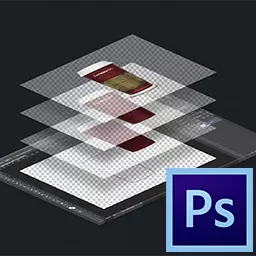
ភ្ជាប់ស្រទាប់ក្នុងកម្មវិធី Photoshop មានន័យថាការរួមបញ្ចូលគ្នានូវស្រទាប់ពីរឬច្រើនចូលទៅក្នុងមួយ។ ដើម្បីយល់ពីអ្វីដែល "globing" គឺនិងដែលវាចាំបាច់ត្រូវប្រើយើងនឹងវិភាគឧទាហរណ៍សាមញ្ញមួយ។ ឧទាហរណ៍អ្នកនៅក្នុងការ coldage បានទាញយកព្យុះផ្គររន្ទះនិងខ្សែរ៉ូត។ បន្ទាប់មកផ្សំពួកវាជាមួយគ្នាដើម្បីបន្ថែមស្រមោលងងឹតនៅក្នុងការកែពណ៌និងប្រភេទនៃបែបផែនស្រអាប់។ តោះដោះស្រាយវិធីកាវបិទស្រទាប់នៅក្នុងកម្មវិធី Photoshop ។
ការរួមបញ្ចូលស្រទាប់នៅក្នុងកម្មវិធី Photoshop
សូមពិចារណាឧទាហរណ៍បែបនេះ: អ្នកមានរូបភាព - វាគឺជា ប៉ុន្ដេ ។ មានរូបភាពមួយទៀត - វា ខ។ ។ ទាំងពីរស្ថិតនៅលើស្រទាប់ផ្សេងៗគ្នាប៉ុន្តែនៅក្នុងឯកសារមួយ។ ពួកគេម្នាក់ៗអាចត្រូវបានកែសម្រួលដាច់ដោយឡែកពីគ្នា។ បន្ទាប់មកអ្នកមានភាពរីករាយ ប៉ុន្ដេ និង ខ។ ហើយរូបភាពថ្មីត្រូវបានទទួល - វា ខាងក្នុងអាយ័តនិ ដែលអាចត្រូវបានកែសម្រួលប៉ុន្តែផលប៉ះពាល់នឹងមានលក្ខណៈឯកសណ្ឋានទាំងរូបភាពទាំងពីរ។ ចុចកណ្ដុរស្ដាំលើស្រទាប់ក្ដារលាយ។ ម៉ឺនុយទម្លាក់ចុះលេចឡើងដែលអ្នកនឹងឃើញជម្រើសបីនៅខាងក្រោម:
- ផ្សំស្រទាប់ស្រទាប់
- ផ្សំដែលអាចមើលឃើញ
- បិរេត្យ
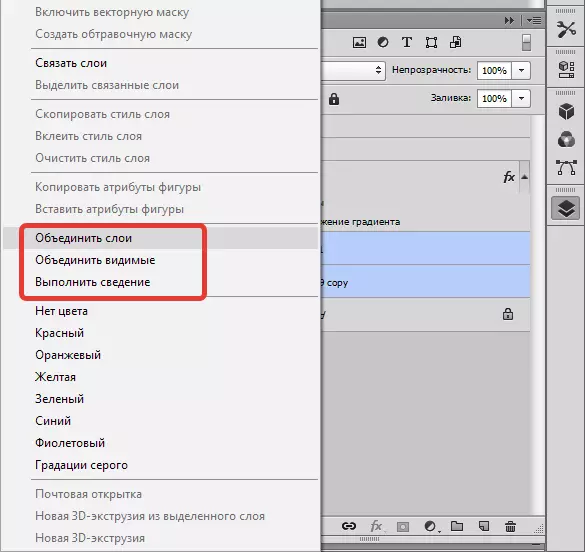
ប្រសិនបើអ្នកចុចកណ្ដុរស្ដាំលើតែស្រទាប់ដែលបានជ្រើសរើសប៉ុណ្ណោះបន្ទាប់មកជំនួសឱ្យជម្រើសដំបូងនឹងមាន ផ្សំជាមួយមុន ".
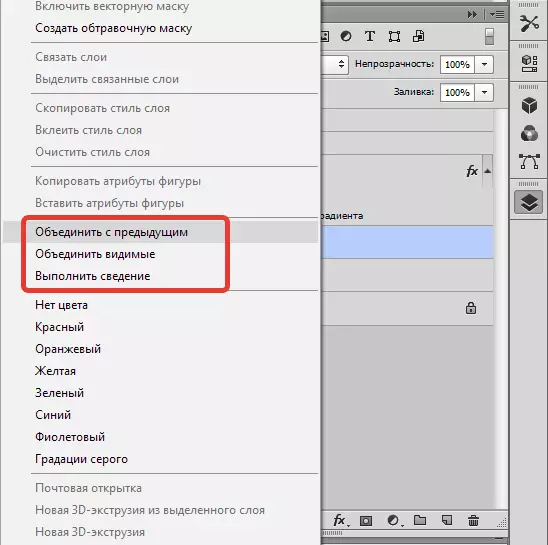
ចូរយើងងាកទៅរកការវិភាគនៃពាក្យបញ្ជាទាំងអស់។
វិធីទី 1: មុខងារ "ផ្សំស្រទាប់"
ជាមួយនឹងពាក្យបញ្ជានេះអ្នកអាចកាវបិទស្រទាប់ពីរឬច្រើនដែលអ្នកបានជ្រើសរើសកណ្តុរ។ ជម្រើសត្រូវបានអនុវត្តតាមពីរវិធី:
- ចុចគ្រាប់ចុច បញ្ជា (Ctrl Ctrl) ហើយចុចលើខ្នាតតូចដែលត្រូវការបញ្ចូលគ្នា។ វិធីសាស្រ្តនេះគឺល្អប្រសើរដោយសារតែភាពសាមញ្ញរបស់វាភាពងាយស្រួលនិងភាពបត់បែន។ វិធីសាស្រ្តនេះជួយប្រសិនបើអ្នកត្រូវការកាវបិទស្រទាប់នៅកន្លែងផ្សេងៗគ្នានៅលើក្ដារលាយនៅឆ្ងាយពីគ្នា។
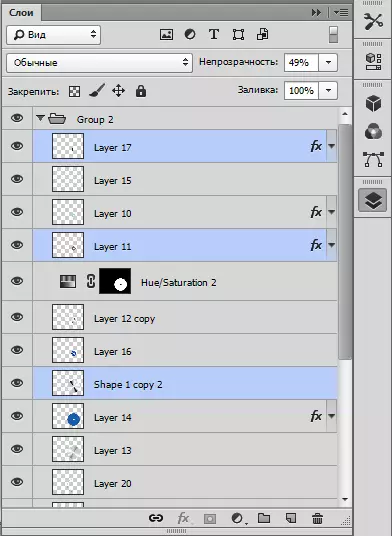
- ប្រសិនបើអ្នកត្រូវការបញ្ចូលក្រុមនៃស្រទាប់នៅជាប់គ្នា - គាត់កូនសោ ផ្លាស់ប្តូរ។ សូមចុចលើស្រទាប់ដំបូងនៅក្បាលក្រុមបន្ទាប់មកដោយមិនបញ្ចេញគ្រាប់ចុចចុងក្រោយនៅក្នុងក្រុមនេះ។
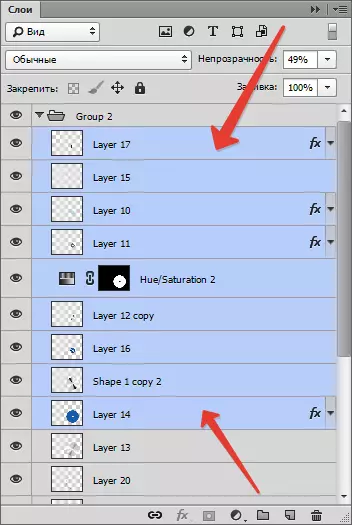
វិធីទី 2: មុខងារ "បញ្ចូលគ្នានូវការមើលឃើញដែលអាចមើលឃើញ"
យ៉ាងខ្លីភាពមើលឃើញគឺជាសមត្ថភាពក្នុងការបិទ / បើកបង្ហាញរូបភាព។ រកុម "ផ្សំអាចមើលឃើញ" ត្រូវការបញ្ចូលស្រទាប់ដែលអាចមើលឃើញទាំងអស់ដោយចុចតែម្តង។ ក្នុងករណីនេះអ្នកដែលមានភាពមើលឃើញត្រូវបានបិទនឹងនៅតែដដែលនៅក្នុងឯកសារ។ នេះគឺជាព័ត៌មានលម្អិតសំខាន់: ក្រុមខាងក្រោមត្រូវបានបង្កើតឡើងនៅលើវា។
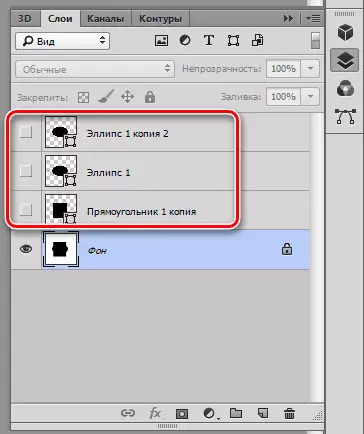
វិធីទី 3: មុខងារ "ធ្វើអនីតិជន"
ពាក្យបញ្ជានេះដោយចុចមួយដងក្នុងស្រទាប់ទាំងអស់ភ្លាមៗប្រឡាក់។ ប្រសិនបើក្នុងចំណោមពួកគេមានមើលមិនឃើញកម្មវិធី Photoshop នឹងបើកបង្អួចដែលសកម្មភាពរបស់សកម្មភាពនឹងត្រូវបានបញ្ជាក់ដើម្បីបញ្ចប់ការដកយកចេញរបស់ពួកគេ។
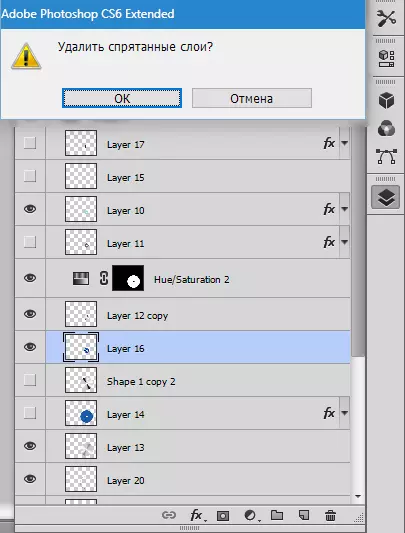
ឥឡូវអ្នកដឹងពីរបៀបបញ្ចូលគ្នាពីរស្រទាប់នៅក្នុងកម្មវិធី Photoshop ។
